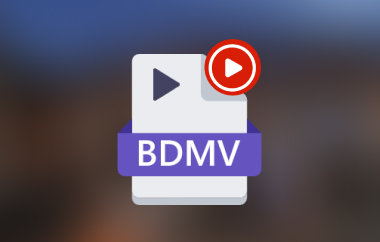BDMV înseamnă Blu-ray Disc Movie și este un format de fișier pentru stocarea videoclipurilor pe discuri Blu-ray. Aceste fișiere conțin informații precum video, audio și subtitrări. Uneori, poate fi necesar să editați sau să convertiți aceste fișiere din diverse motive. Găsirea celor mai buni Editor BDMV sau convertor poate face aceste fișiere mai accesibile. Având platforma potrivită, procesul poate face mai ușor și mai eficient. Fie pentru plăcere personală, editare profesională sau pentru asigurarea compatibilității pe diferite platforme.
Partea 1. Top 3 Editor și Convertor BDMV
Este necesară utilizarea editorului și convertorului corespunzător atunci când aveți de-a face cu filme pe disc Blu-ray. Trei sunt alegerile de top pentru gestionarea și transformarea acestor fișiere. Acești trei editori și convertoare de top aduc multe la masă, de la conversii fără întreruperi până la capabilități complete de editare. Le face esențiale pentru oricine lucrează cu conținut Blu-ray. Continuați să citiți pentru o privire mai aprofundată!
Top 1. Tipard Blu-ray Converter
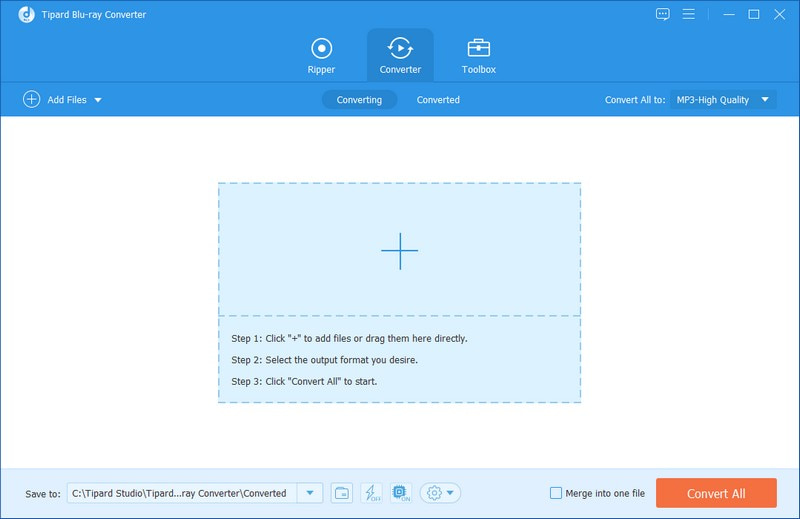
Numărul unu pe lista noastră ca cel mai bun editor și convertor BDMV pe Mac și Windows este Tipard Blu-ray Converter. Este o platformă utilă care schimbă filmele Blu-ray în diferite formate video. Poate transforma mișcările Blu-ray în videoclipuri de înaltă definiție cu rezoluție de până la 4K. Viteza sa este impresionantă; convertește videoclipuri Blu-ray de până la treizeci de ori mai rapid.
În plus, oferă funcționalități de editare. Acestea sunt rotirea, decuparea, aplicarea de efecte și filtre și adăugarea de filigrane. Pe lângă asta, puteți configura setările de ieșire. Acestea sunt setările pentru rezoluție, bitrate, frame rate și audio. Mai mult, oferă presetări optimizate pentru dispozitive. Acestea sunt smartphone-uri, tablete, console de jocuri și multe altele, asigurând compatibilitate și redare ușoară. Tipard Blu-ray Converter își propune să mențină o ieșire de înaltă calitate în timpul conversiei fișierelor. Asigură pierderi minime de fidelitate video și audio.

Încearcă Pentru Windows 7 sau o versiune ulterioară
 Descărcare sigură
Descărcare sigură
Încearcă Pentru Mac OS X 10.13 sau o versiune ulterioară
 Descărcare sigură
Descărcare sigurăTop 2. BDedit
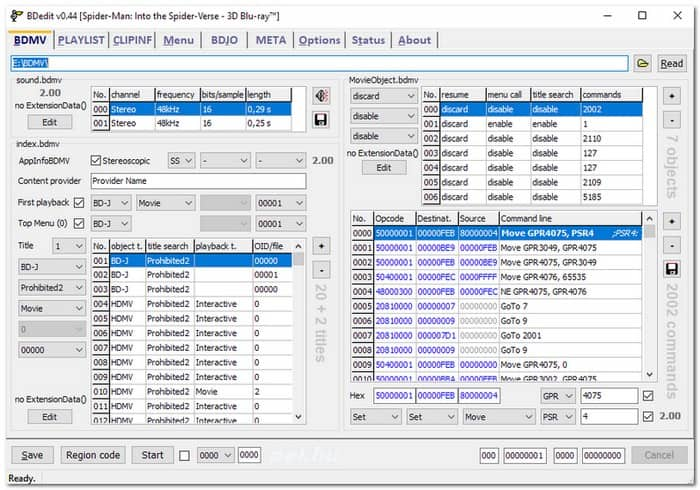
Unul dintre cei mai importanți editori BDMV pentru utilizatorii de Windows este BDedit. Este folosit pentru editarea conținutului de disc Blu-ray, oferind o gamă de funcții puternice. În plus, acționează ca un convertor. Permite utilizatorilor să convertească formate video în formate compatibile BDMV pentru crearea Blu-ray.
În plus, această platformă vă permite să schimbați structura filmului pe disc Blu-ray. Le permite utilizatorilor să schimbe aspectul meniului, navigarea și aranjarea conținutului. Oferă control detaliat asupra navigației pe disc. Acest lucru permite personalizări ale modului în care spectatorii interacționează cu conținutul Blu-ray. În ciuda funcționalităților avansate, BDedit oferă o interfață intuitivă. Îl face accesibil atât pentru utilizatorii începători, cât și pentru cei experimentați.
Top 3. iMovie
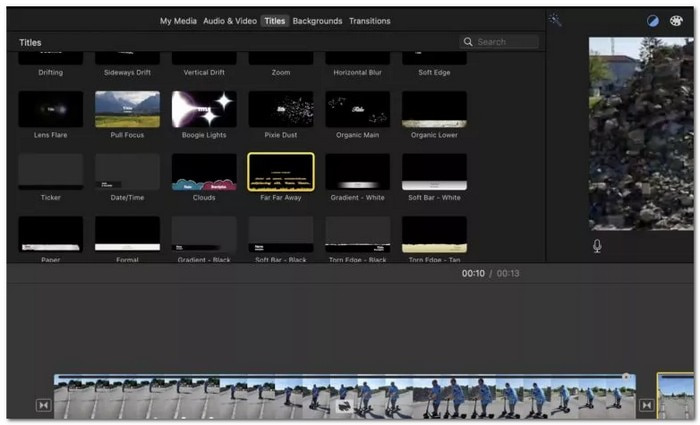
Un alt editor BDMV proeminent pentru utilizatorii de Mac este iMovie. Se remarcă prin interfața intuitivă și prin caracteristicile complete. Îl face popular pentru persoanele care caută o platformă simplă, dar puternică. Oferă opțiuni pentru tăierea, tăierea și aranjarea clipurilor video. Funcționalitatea drag-and-drop simplifică procesul de editare. Îl face accesibil utilizatorilor cu diferite niveluri de expertiză.
Această platformă permite utilizatorilor să lucreze cu multe piese audio și video. Oferă flexibilitate în crearea de proiecte video complexe și stratificate. Această caracteristică este deosebit de valoroasă pentru cei care necesită un control precis al compoziției multimedia. iMovie oferă diverse teme și șabloane încorporate pentru a spori atractivitatea vizuală a proiectelor. Aceste elemente pre-proiectate permit utilizatorilor să aplice stiluri și tranziții consistente.
Partea 2. Cum să deschideți BDMV direct pe computer
Deschiderea fișierelor BDMV pe computer vă scutește de problemele de a arde discuri Blu-ray. Este convenabil și vă permite să vă bucurați de filmele Blu-ray preferate. Stiai asta Player Blu-ray AVaide specializat in asta?
AVaide Blu-ray Player este conceput pentru a gestiona fișiere BDMV. Acesta asigură redarea lină a conținutului dvs. Blu-ray. Vă puteți aștepta la o calitate audio și video de top. Menține calitatea originală înaltă a filmelor dvs. Blu-ray. Oferă o experiență de vizionare clară și captivantă. Acest player vă permite să alegeți melodiile audio și subtitrările preferate. Vă ajută să adăugați o notă personalizată experienței dvs. de vizionare a filmelor. AVAide Blu-ray Player oferă confort și ușurință pentru a vă bucura de filme Blu-ray. Într-adevăr, este o soluție simplă pentru nevoile dvs. de divertisment Blu-ray.
Pasul 1Începeți prin a descărca AVaide Blu-ray Player pe computer. Urmați instrucțiunile de instalare pentru a instala playerul pe computer. Odată instalat, rulați programul.

Încearcă Pentru Windows 7 sau o versiune ulterioară
 Descărcare sigură
Descărcare sigură
Încearcă Pentru Mac OS X 10.13 sau o versiune ulterioară
 Descărcare sigură
Descărcare sigurăPasul 2apasă pe Deschide fișierul buton. Navigați la locația în care este stocat folderul BDMV pe computer.
După ce localizați folderul BDMV, faceți clic pe el pentru a-l selecta. Apoi, faceți clic pe Deschis butonul din fereastra exploratorului de fișiere.
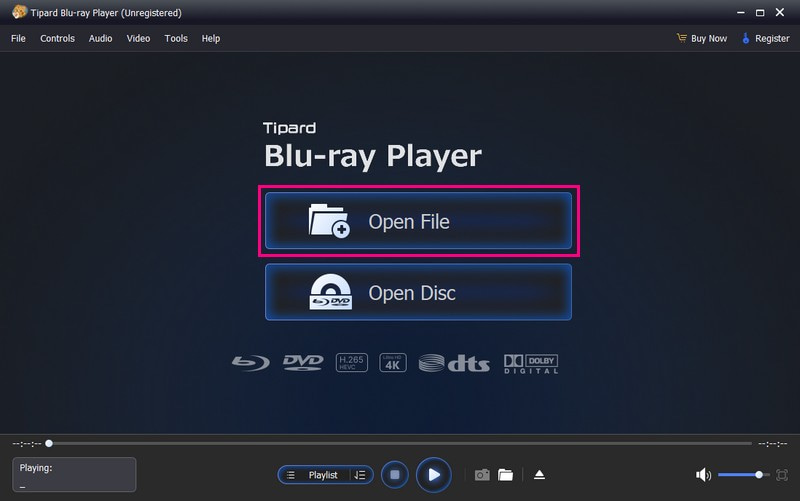
Pasul 3AVaide Blu-ray Player va începe să încarce conținutul BDMV. După aceea, filmul Blu-ray din folder va începe redarea pe interfața playerului.
Puteți folosi Controale de redare la Joaca, Pauză, Derulează înapoi, și Repede inainte filmul după cum doriți. În timpul redării filmului, puteți face o captură a cadrului curent făcând clic pe aparat foto buton. Instantaneul va fi salvat într-un folder sau locație implicită specificată de program.
Bucurați-vă de vizionarea filmului dvs. Blu-ray pe computer fără a avea nevoie de un disc fizic!
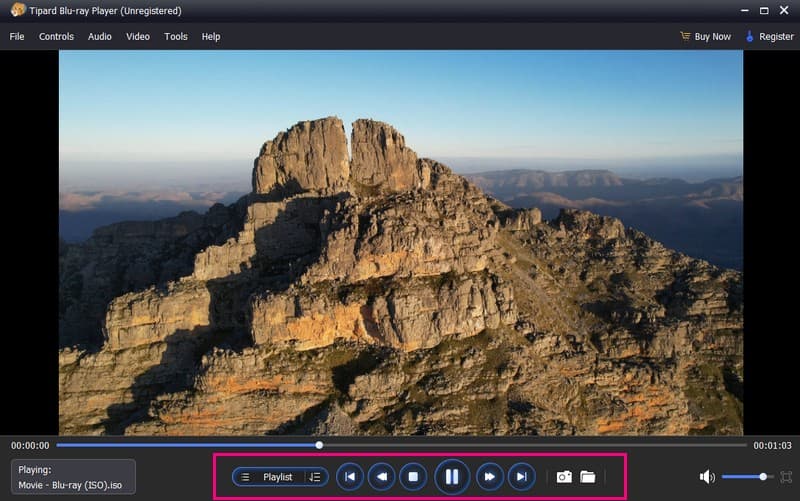
Deschiderea fișierelor BDMV pe computer folosind AVAide Blu-ray Player este simplă. Găsiți folderul BDMV. Încărcați-l în player și bucurați-vă de conținutul dvs. Blu-ray pe ecranul computerului.
Partea 3. Întrebări frecvente despre cel mai bun convertitor de editor BDMV
Puteți converti BDMV în MKV?
Da! Puteți utiliza Tipard Blu-ray Converter pentru a converti BDMV în MKV. Oferă multe formate video din care puteți alege pentru a vă converti fișierul lângă MKV.
Care este rezoluția unui fișier BDMV?
Claritatea unui fișier BDMV se modifică în funcție de detaliile discului. Discurile Blu-ray au două rezoluții comune: Full HD și 4K Ultra HD. Full HD este format din 1920 x 1080 pixeli, în timp ce 4K Ultra HD cuprinde 3840 x 2160 pixeli. Full HD este standard de înaltă definiție. În schimb, 4K Ultra HD este folosit pentru discuri mai noi și mai avansate.
Prin ce diferă BDMV de alte formate?
BDMV este conceput pentru discuri Blu-ray și conține date video și audio de înaltă definiție. Diferă de alte formate precum DVD sau fișiere video digitale obișnuite. Este optimizat pentru redare de înaltă calitate pe playere și dispozitive Blu-ray.
Fișierele BDMV sunt legale pentru utilizare?
Fișierele BDMV în sine nu sunt ilegale. Sunt formatul standard folosit pentru filmele Blu-ray. Cu toate acestea, este ilegal să faceți copii neautorizate ale filmelor protejate prin drepturi de autor fără permisiune.
Plex poate reda fișiere BDMV?
Plex nu funcționează cu tipuri de imagini de disc ISO, IMG, Video_TS, BDMV sau similare. Dacă doriți să le utilizați cu Plex, trebuie să le schimbați într-un format pe care Plex îl poate gestiona. Înseamnă să le convertești într-un tip pe care Plex îl acceptă.
convertoare BDMV și editorii ajută la transformarea acestor fișiere Blu-ray de înaltă calitate. Le face formate mai accesibile pentru editare și vizualizare. Cu toate acestea, nu toate programele oferă atât capabilități de conversie, cât și de editare.
Pentru o soluție fiabilă, luați în considerare Tipard Blu-ray Converter. Vă ajută să convertiți fișierele BDMV în diferite formate video. În plus, oferă opțiuni de editare pentru a-ți modifica și îmbunătăți videoclipurile.
Player multimedia cu funcții complete pentru a reda Blu-ray, DVD-uri, UHD-uri 4K și alte fișiere video/audio.